CAD计算面积的几种方法
- 格式:docx
- 大小:14.31 KB
- 文档页数:2
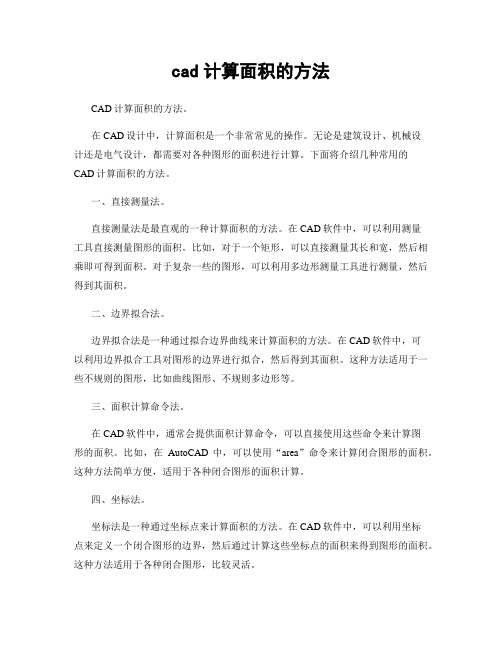
cad计算面积的方法
CAD计算面积的方法。
在CAD设计中,计算面积是一个非常常见的操作。
无论是建筑设计、机械设
计还是电气设计,都需要对各种图形的面积进行计算。
下面将介绍几种常用的
CAD计算面积的方法。
一、直接测量法。
直接测量法是最直观的一种计算面积的方法。
在CAD软件中,可以利用测量
工具直接测量图形的面积。
比如,对于一个矩形,可以直接测量其长和宽,然后相乘即可得到面积。
对于复杂一些的图形,可以利用多边形测量工具进行测量,然后得到其面积。
二、边界拟合法。
边界拟合法是一种通过拟合边界曲线来计算面积的方法。
在CAD软件中,可
以利用边界拟合工具对图形的边界进行拟合,然后得到其面积。
这种方法适用于一些不规则的图形,比如曲线图形、不规则多边形等。
三、面积计算命令法。
在CAD软件中,通常会提供面积计算命令,可以直接使用这些命令来计算图
形的面积。
比如,在AutoCAD中,可以使用“area”命令来计算闭合图形的面积。
这种方法简单方便,适用于各种闭合图形的面积计算。
四、坐标法。
坐标法是一种通过坐标点来计算面积的方法。
在CAD软件中,可以利用坐标
点来定义一个闭合图形的边界,然后通过计算这些坐标点的面积来得到图形的面积。
这种方法适用于各种闭合图形,比较灵活。
以上就是几种常用的CAD计算面积的方法。
在实际工作中,可以根据具体的图形特点和CAD软件的功能特点来选择合适的方法进行面积计算。
希望以上内容对大家有所帮助。

cad面积计算方法
CAD面积计算方法是指利用CAD软件对图形进行面积计算的技术
方法。
在设计、制图、建筑、土地测量等领域都有广泛的应用。
本文
将介绍几种常见的CAD面积计算方法。
一、快捷键计算
在使用CAD软件绘图时,可以使用Area命令来计算图形面积。
但是,使用频率高的用户可以通过设置快捷键来快速计算面积。
具体
操作为,在“选项”中打开“用户界面”选项卡,找到“键盘快捷键”一栏,将“测量”文件夹中的“ARea”命令添加至自定义快捷键中,
最后将快捷键设置为想要的快捷键即可。
使用时,选择计算的图形,
按下快捷键即可得到面积值。
二、通过工具栏计算
另一种计算CAD图形面积的方法是通过工具栏计算。
具体操作为,在CAD软件内的“工具栏”中,找到“测量几何量”选项卡,选择
“面积”命令,选取要计算的图形,会在命令栏中显示出面积值。
三、通过绘制命令计算
还有一种方法是通过CAD软件内置的命令进行绘制,在绘制的过
程中就可以得到面积值。
具体过程为:首先选择想要绘制的图形,然
后在“命令行”中输入对应的指令,如“rectangle”命令绘制矩形、“circle”命令绘制圆形等。
当绘制完成后,会在命令行中显示出面
积值。
总之,以上三种方法都是常见的CAD面积计算方法。
在实际操作中,可以结合自己的需要和工作习惯来选择合适的方法,并灵活运用。
正确、快速地计算图形面积,可提高绘图工作效率,减少工作时间和
成本。

cad中如何查看面积
CAD不仅是用来制图,我们还可以计算图形面积之类的,那么如何计算呢?接下来就让小编给您细细道来。
cad中查看面积的方法:
方法一、AA命令查询法
这种方最简单,也只适合于直线组成的较简的图形,输入命令“AA”,然后就是一个一个的点,最终把面积就算出来了,这个没什么好讲的,大家一定也清楚,也就不贴图了。
方法二、图案填充查询法
这种方法也是常用到的一种,利用“LI”命令,对图像填充然后算出面积,这种方法不管是简单的图形还是复杂的图形都适用,这个也是我最喜欢用的一种方法。
方法三、多线段查询法
这种方法是利用“PL”命令,画出多个线段来进行计算面积。

cad该如何测量图形面积
测量图形面积可能是大家工作经常要做的,那么今天就给大家讲讲简单的方法。
下面由店铺告诉大家cad该如何测量图形面积,快跟我一起来学习吧。
cad测量图形面积的方法一
单击菜单栏上的工具按钮,选择查询里的面积。
根据下方的提示栏,按逆时针顺序依次单击矩形的各个端点。
按右键确认后,下方的提示栏便会出现面积和周长的值。
cad测量图形面积的方法二
直接输入命令“AREA”敲打空格键盘,可以看到下端有的选择,有面积,周长,按照提示输入字母即可。
这个方法跟“AA+O”方便差不多,比较灵活。
点击过的点,颜色会自动变成墨绿色。

CAD计算面积所有方法汇总CAD中关于测量面积的操作方法“查询”工具栏:“工具”菜单:查询面积命令行:area指定第一个角点或[对象(O)/添加(A)/减(S)]: 指定点(1) 或输入选项第一角点计算由指定点定义的面积和周长。
所有点必须都在一个与当前用户坐标系(UCS) 的XY 平面平行的平面上。
指定下一个角点或按ENTER 键全选: 指定点(2)继续指定点定义多边形,然后按ENTER 键完成周长定义。
如果不闭合这个多边形,AutoCAD 在计算该面积时假设从最后一点到第一点绘制了一条直线。
计算周长时,AutoCAD 加上这条闭合直线的长度。
对象计算选定对象的面积和周长。
可以计算圆、椭圆、样条曲线、多段线、多边形、面域和实体的面积。
注意二维实体(使用SOLID 命令创建)不报告面积。
选择对象:如果选择开放的多段线,AutoCAD 在计算面积时假设从最后一点到第一点绘制了一条直线。
然而计算周长时,AutoCAD 忽略此直线。
计算面积和周长(或长度)时将使用宽多段线的中心线。
添加打开“加”模式后,继续定义新区域时应保持总面积平衡。
“加”选项计算各个定义区域和对象的面积、周长,也计算所有定义区域和对象的总面积。
可以使用“减”选项从总面积中减去指定面积。
指定第一个角点或[对象(O)/减(S)]: 指定点(1) 或输入选项第一角点计算由指定点定义的面积和周长。
所有点必须都在一个与当前UCS 的XY 平面平行的平面上。
指定下一个角点或按ENTER 键全选(“加”模式): 指定点(2)指定点来定义多边形(3)。
按ENTER 键后AutoCAD 开始计算其面积和周长。
并且,打开“加”模式后,AutoCAD 将返回所有由选定点或选定对象定义的区域的总面积。
如果不闭合这个多边形,AutoCAD 在计算该面积时假设从最后一点到第一点绘制了一条直线。
计算周长时,AutoCAD 将加上这条闭合直线的长度。
对象计算选定对象的面积和周长。

CAD计算面积的多种方法
CAD计算面积方法总汇:
一、aa 查询面积
1、输入快捷键aa ,指定需要查询的对象的角点
2、指定完,空格在命令栏就可以看到面积及周长
二、li 显示对象特性数据
1、该命令将列举出所有的存储的和导出的信息,这些信息是关于在当前图形上所选定(采用普通的选定方法)的任何实体。
列出选取对象的相关特性,包括对象类型、所在图层、颜色、线型和当前用户坐标系统(UCS)的 x、y、z 位置。
其他信息的显示,视所选对象的种类而定,该命令主要是用来方便作图者快速了解图元。
2、适用于:对于非闭合对象,测量的是长度;对于闭合对象,测量的是长度和面积。
且可以同时测量多个对象。
如果你想要的是多个对象的总和,则需要自行进行数学加法运算。
如:我们要计算此图的面积,先把对象合并为多段线
用li即可计算出对象的面积周长
三、通过填充图案,用特性面板查询面积
1,把我们需要计算面积的对象随便填充一种图案
2、ctrl+1打开特性面板,选择填充图案,拖到特性面板滚轮到最下面,即可看到面积。
四、借助插件快速标注面积
1、此类插件很多,今天介绍一个源泉插件,CAD加载好源泉插件,输入MJ
2、然后就可以计算出面积
tmj也是一个非常不错的功能,可以直接统计多个面积。
面域——制作与查询的方法一)、基本图形作面域做面域(1)这是最基本做面域的方法1、用工具条上的“面域”:选择全部图形,右键确认或回车,出现命令行中提示即可2、用菜单栏“绘图”中的“面域”:选择全部图形,右键确认或回车,出现命令行中提示即可注意事项:1、所有线段必须在交点处完全闭合。
2、所有线段不能超越交点(就是交点以外不能有多余部分)。
做面域(2)这是特殊图形做面域的方法如上图,求A、B的“面域”,用第一种方法就不行了具体做法如下:1、点击菜单栏的“绘图”,弹出下拉菜单:2、选择“边界”。
3、在对话框中,类型选“面域”,再点击“拾取点”。
4、在图形界面里点击A、B的内部后,所做成的面域与当前图层的颜色一致,同时,在命令行里也会出现已经做成面域的提示。
注意事项:所有线段必须在交点处完全闭合(二)、面域的操作(1)合并面域——就是将多个分散的面域合为一体如上图,如果要将A、B两个面域合并,可以使用菜单栏的“修改”→“实体编辑”→“并集”也可以使用“实体编辑”工具条中的“并集”命令具体操作如下:分别点选A、B两个面域右键确认或回车,两个面域即合为一体(2)扣除面域——就是从大面域中,扣除其他面域如上图,如果要将A面域中扣除B、C两个面域,可以使用菜单栏的“修改”→“实体编辑”→“差集”也可以使用“实体编辑”工具条中的“差集”命令具体操作如下:先点击A面域,右键确认或回车再分别点击B面域、C面域,右键确认或回车即可(三)、特殊情况的处理(1)一次做不成面域也许是CAD软件本身的缺陷,有时按常规做不成面域,如上图,在左下角这个狭长的区域作面域,应按照作面域的第二种方法,但提示:“找不到边界”等,无法做成面域,我的解决方法是:在区域内加辅助线条,如图中的红色线条,以缩小做面域的区域,如上图,加了1条辅助线条后,就可以做成2个面域,再合并,删除辅助线条,即做成1个面域。
(2)快速做成类似面域(封闭的多段线)大家知道,在CAD的三维操作时,如要拉升成实体,一定要将被拉升的对象做成面域,才可以拉升。
cad怎么量面积(cad如何查看面积和周长)查看全部CAD里怎么算面积?第六步:按回车键,这时候就直接弹出面积信息,这里的面积一般是以毫米为单位的,小数点向左移动6位即为平方米。
常用的CAD软件,也就是所谓的三维制图软件,较二维的图纸和二维的绘图软件而言,三维CAD软件能够更加直观、准确地反映实体和特征。
对于专业企业,因为绘制目标不同,还常存在有多种CAD系统并行的局面,那么就需要配置统一的、具备跨平台能力的零部件数据资源库。
国外,这种网络服务被称为'零部件图书馆'或'数据资源仓库'。
航天航空领域使用较多的为Pro/E,飞机和汽车等复杂产品制造领域则使用Catia居多,而在中小企业使用Solidworks较多。
解决了CAD中的面积测量问题。
CAD里怎么算面积?第一步:打开cad图形,在菜单栏,点击“工具”。
第二步:调出工具选项,用鼠标指着“查询Q”,激活查询命令。
第三步:弹出查询的更多功能选项,点击“面积”。
第四步:这时候使用鼠标拾取需要查询的围成面积的各个关键点。
第五步:拾取各个点,围成一个封闭图形。
第六步:按回车键,这时候就直接弹出面积信息,这里的面积一般是以毫米(mm)为单位的,小数点向左移动6位即为平方米。
扩展资料常用的CAD软件,也就是所谓的三维制图软件,较二维的图纸和二维的绘图软件(比如浩辰CAD)而言,三维CAD软件能够更加直观、准确地反映实体和特征。
对于专业企业,因为绘制目标不同,还常存在有多种CAD系统并行的局面,那么就需要配置统一的、具备跨平台能力的零部件数据资源库。
将标准件库和外购件库内的模型数据以中间格式(比如通用的有IGS、STEP等)导出到三维构型系统当中去,如主流的AutodeskInventor,SolidWorks,CATIA,中望3D,Pro/E,AutoCAD,UGNX,,SolidEdge,Onespace 等。
国外,这种网络服务被称为"零部件图书馆"或"数据资源仓库"。
cad计算面积的方法
计算面积一般需要根据不同图形的特点和属性,使用不同的计算公式。
在下文中将介绍常见几何图形的面积计算方法,无标题。
矩形的面积计算方法:
矩形的面积可以通过两条相邻边的长度来计算,公式为面积等于长乘以宽。
例如,一个矩形的长为5米,宽为3米,那么它的面积就是5米乘以3米,等于15平方米。
三角形的面积计算方法:
三角形的面积可以通过底边长度和高的关系来计算,公式为面积等于底乘以高的一半。
例如,一个三角形的底边长为6米,高为4米,那么它的面积就是6米乘以4米再除以2,等于12平方米。
圆的面积计算方法:
圆的面积可以通过半径的长度来计算,公式为面积等于π乘以半径的平方。
其中,π取近似值3.14159。
例如,一个圆的半径为2米,那么它的面积就是3.14159乘以2平方,约等于12.56636平方米。
正方形的面积计算方法:
正方形的面积可以通过边长的长度来计算,公式为面积等于边长的平方。
例如,一个正方形的边长为4米,那么它的面积就是4米的平方,等于16平方米。
根据不同图形的特点和需要计算的属性,选择相应的计算公式,可以更准确地计算出面积。
cad计算面积公式_cad怎么用加减公式计算面
积
计算面积的方法其实很多,在cad里面除了一些命令还可以用公式之类的来计算。
很多刚学习的新手小伙伴可能还不知道,下面是带来关于cad怎么用加减公式计算面积的内容,希望可以让大家有所收获!
cad用加减公式计算面积的方法
输入aa空格,这里会有[对象(o)/加(a)/减(s)]三个命令提示
输入a空格,[对象(o)/减(s)]
输入o空格,选择A图形,得出面积10000
按回车键,出现指定第一个焦点或[对象(o)/减(s)]的提示。
容易出错的就是这一步。
输入s空格,o空格,出现(”减“模式)选择对象
鼠标选择B图形,得出面积900,及总面积9100
看了“cad怎么用加减公式计算面积”的人还看了:
1.cad中加减怎么计算面积
2.cad如何使用公式计算面积
3.cad怎样用公式计算图形面积
4.cad怎么使用公式算面积。
CAD计算面积的几种方法
AutoCAD中我们可以方便、准确地计算二维封闭图形的面积以及周长,但对于不同类别的图形计算方法也不尽相同。
1. 对于简单图形,如矩形、三角形。
只须执行命令AREA(可以是命令行输入或点击对应命令图标),在命令提示“Specify first corner point or [Object/Add/Subtract]:”后,打开捕捉依次选取矩形或三角形各交点后回车,AutoCAD将自动计算面积(Area)、周长(Perimeter),并将结果列于命令行。
2. 对于简单图形,如圆或其它多段线(Polyline)、样条线(Spline)组成的二维封闭图形。
执行命令AREA,在命令提示“Specify first corner point or [Object/Add/Subtract]:”后,选择Object 选项,根据提示选择要计算的图形,AutoCAD将自动计算面积、周长。
3. 对于由简单直线、圆弧组成的复杂封闭图形,不能直接执行AREA命令计算图形面积。
必须先使用Boundary 命令(其使用方法依照下图对话框选择即刻,它同于剖面线填充的面域创建),以要计算面积的图形创建一个面域(region)或多段线对象,再执行命令AREA,在命令提示“Specify first corner point or
[Object/Add/Subtract]:”后,选择Object选项,根据提示选择刚刚建立的面域图形,AutoCAD 将自动计算面积、周长。
计算不规则图形面积: 1.在绘图工具条上选择"面域"
2.选中要计算面积的图形的所有边(包括圆弧).回车!!!
这时候可以看到要计算面积图形是一个整体了~ 3.area命令,回车 4.o命令,回车
5.选中要计算面积的图形.回车~~~OK!!!
什么乱七八糟的图形都可以计算.
我用pedit将外框线连起来,再area选o,即可得面积!我用pedit将外框线连起来,再area 选o,即可得面积!
如果是闭合区域:可以用命令 li(LIST) 然后选种闭合区域在弹出的窗口中会显示出面积、周长等详细信息!
如不是闭合区域可以先用 bo 命令进行面域操作!
这个问题我再补充一下,不规则图形若是有样条,需用圆弧(A)命令替换样条,并保证首尾相接,再用“PE”命令连成一个独立的封闭环,操作步骤:PE—选要组成封闭环的单一图元—合并(J)—选要组成封闭环的全部图元—空格完成。
再按LI,可以查询面积。
断开用键“X”可实现。
应该是这样的!
回答人的补充 2010-08-13 22:06 1,命令aa,然后一次点击需要求面积的图形的各个顶点,适合规则的图形
2,先把需要求面积的图形填充,然后命令list,适合任何不规则的图形
对于任何不规则的二维面积计算,先把需要求面积的部分用任意图形填充,然后用list命令,一定是可以的,你可以试试,画一个不规则的图形,填充,然后用list命令,
用PL线把要算的面积描出来,可以一直用直线描,也可以输入a描圆弧,具体可以看看一些PL线的使用方法,描好后可以用原始的AA命令算,或者面积块不多也可以选择图形后LI命令然后一个个加起来,但是这样算遇到大的工程,几万几十万平方的工程面积就有的你
算算了,推荐一个插件,贱人工具箱,使用方法打开CAD 输入命令ap然后找到贱人工具箱目录,点击加载显示加载成功后退出对话框,然后输入Y指令按下空格后就是工具箱的界面,右上角有面积计算工具,只要全部选中所有描好的的闭合PL线,空格一下就显示出选中几个面积块总面积多少了,,,工具箱下载地址很多网上搜索下就有了
首先是定义面域:有两种方法:一个是用boundary,一个是用region,都可以的当然用pl定义出一个闭合的物体也是常用的方法其次是计算面积:一个是用area(也就是AA)命令,再输入用E 或O选择即可, 一个是用MASSPROP,也可以得到面积值. 我想这算是比较完全详细的说法,大家可以提出更好的办法定义面域也可以用复制,然后粘贴为块呀这样就也可以使它们成为一个整体了。
自己以前都是用PE来围合再用LI来计算现在用BO和LI配合用感觉自己又升级了 aa的方法只针对个体面积不利于多地块面积丈量(如详细统计多种灌木的种植面积),利用bo创建多段线,再利用特性查询面积较实用,缺点就是不能查周长我平时算面积都会把要计算的用多线命令描一边然后选中多线右键特性,什么长度,面积就都出来了。
出现边界创建---拾取点---点其内部点---右键就可以组成一个整体了先将要算面积部分用多段线,自由曲线等绘图工具圈成一整体,然后选中它,再按Ctrl+1,在弹出的属性对话框中即有面积一项!可是aa命令算多段线面积是精准的,算样条曲线面积好象有偏差,和li命令打出来的面积不一样,我试过,aa命令算出来的样条曲线面积好象就是以其节点围合的多段线面积AREA,LI,双击,等等都可以用啊。
点击查询中的面积按钮 1 出现3个选项 O 对象 A 加法 S 减法 2 假设要计算一个长方形的面积,选择O 确认选中对象即可其他的对象方法相同 3 如果长方形不是通过工具建立,而是使用线段组成,那么你有2种方法计算面积 A 将其转化为一个对象,然后按照上面的方法计算 B 使用A 加法,通过点击各个顶点来实现计算,加法可以实现多个非规则图形面积的累积,减法作用相反。
呵呵,我经常遇到类似的问题~经常计算玻璃面积
我是利用了面域概念,就是将单元定义成面域,利用list命令查询,ok~:)
这个问题我再补充一下,不规则图形若是有样条,需用圆弧(A)命令替换样条,并保证首尾相接,再用“PE”命令连成一个独立的封闭环,操作步骤:PE—选要组成封闭环的单一图元—合并(J)—选要组成封闭环的全部图元—空格完成。
再按LI,可以查询面积。
断开用键“X”可实现。